

O PRISMAsync Print Server disponibiliza um editor de CMYK com uma pré-visualização pixel preciso para ajustar as curvas de CMYK calibradas ao nível do trabalho para um resultado melhor.
Existem dois modos para editar os valores de CMYK de um trabalho:
Modo básico, para edição de CMYK simples com cursores de deslocamento para ajuste de cor rápido e fácil.
Modo avançado, para a edição de CMYK precisa.
Deve estar ciente de que obter uma reprodução consistente das cores é difícil quando ajusta curvas CMYK a nível do trabalho.
Antes de executar este procedimento, verifique se a calibragem da impressora produz a qualidade pretendida das cores. (Obter informações sobre a calibragem)
Este tópico descreve como:
Abrir o editor de CMYK
Ajustar as curvas CMYK no modo básico
Ajustar as curvas CMYK no modo avançado
Toque em [Trabalhos].
Aceda à localização do trabalho
Selecione o trabalho que pretende alterar.
Toque em [Editar] ou toque duas vezes no trabalho para abrir a janela [Editar].
Toque em [Ajustar imagem].
A janela [Modo básico] é apresentada.
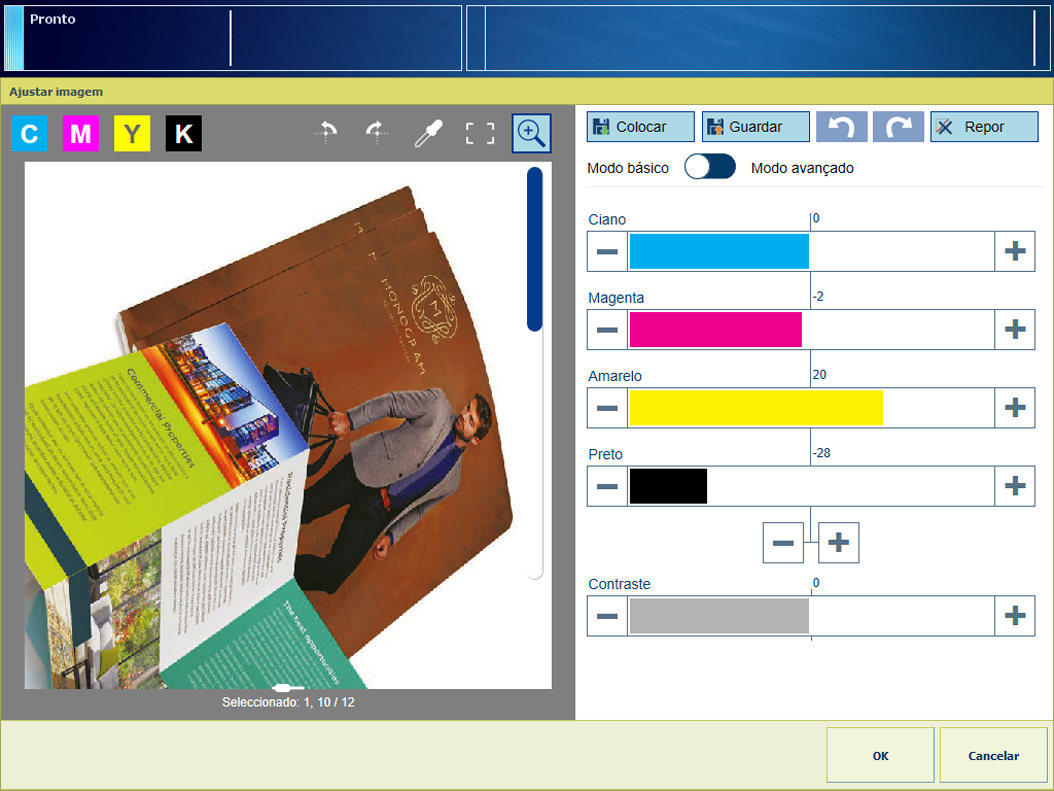 Editor de CMYK no modo básico
Editor de CMYK no modo básicoToque no ícone selector do  para navegar pelas miniaturas.
para navegar pelas miniaturas.
Selecione a miniatura das páginas que pretende ajustar.
Quando selecionar todas as páginas, toque numa miniatura durante mais tempo (toque longo) para anular seleção.
Utilize a função de zoom  para verificar o resultado do ajuste numa área específica.
para verificar o resultado do ajuste numa área específica.
Utilize o dedo para deslocar a imagem.
Ajustar os valores de densidade para as quatro cores.
Toque em [OK].
Utilize a tabela abaixo para ajustar as curvas de CMYK no modo avançado.
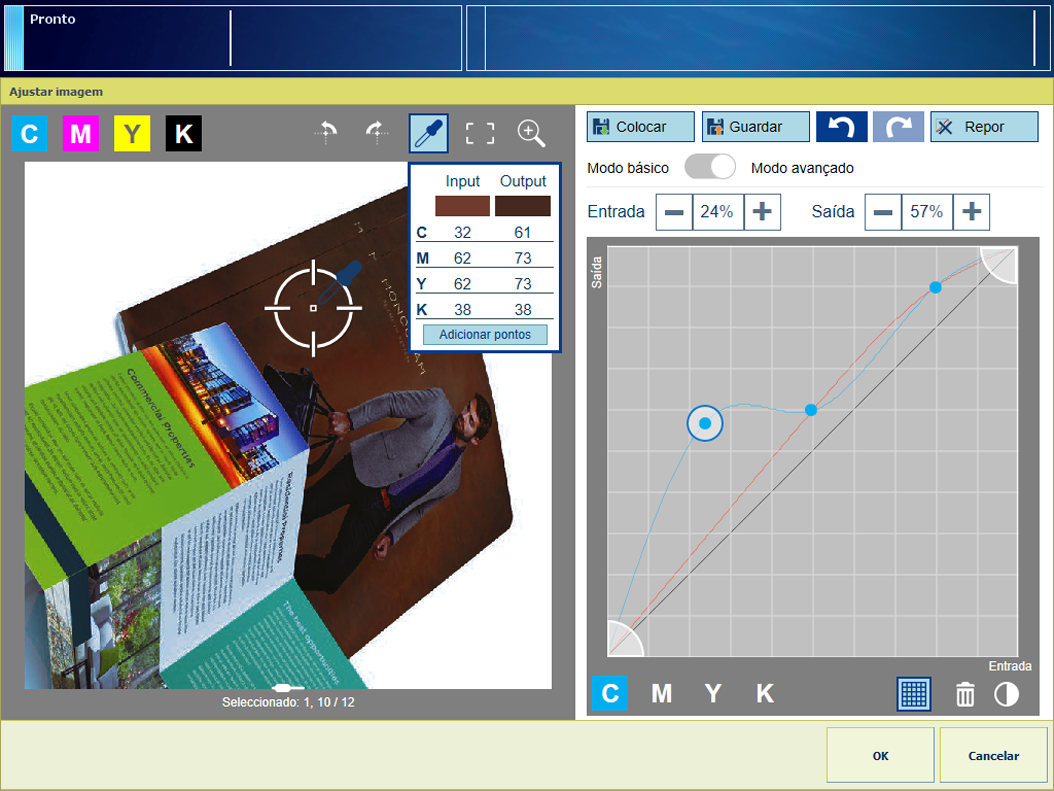 Editor de CMYK no modo avançado
Editor de CMYK no modo avançado|
Tarefa |
Instrução |
|---|---|
|
Aceder ao modo avançado |
|
|
Preservar as cores |
|
|
Aplicar uma predefinição de curva CMYK |
|
|
Configure o intervalo de corte de cores |
|
|
Ajustar as curvas manualmente |
|
|
Ajustar o contraste de todas as cores |
|